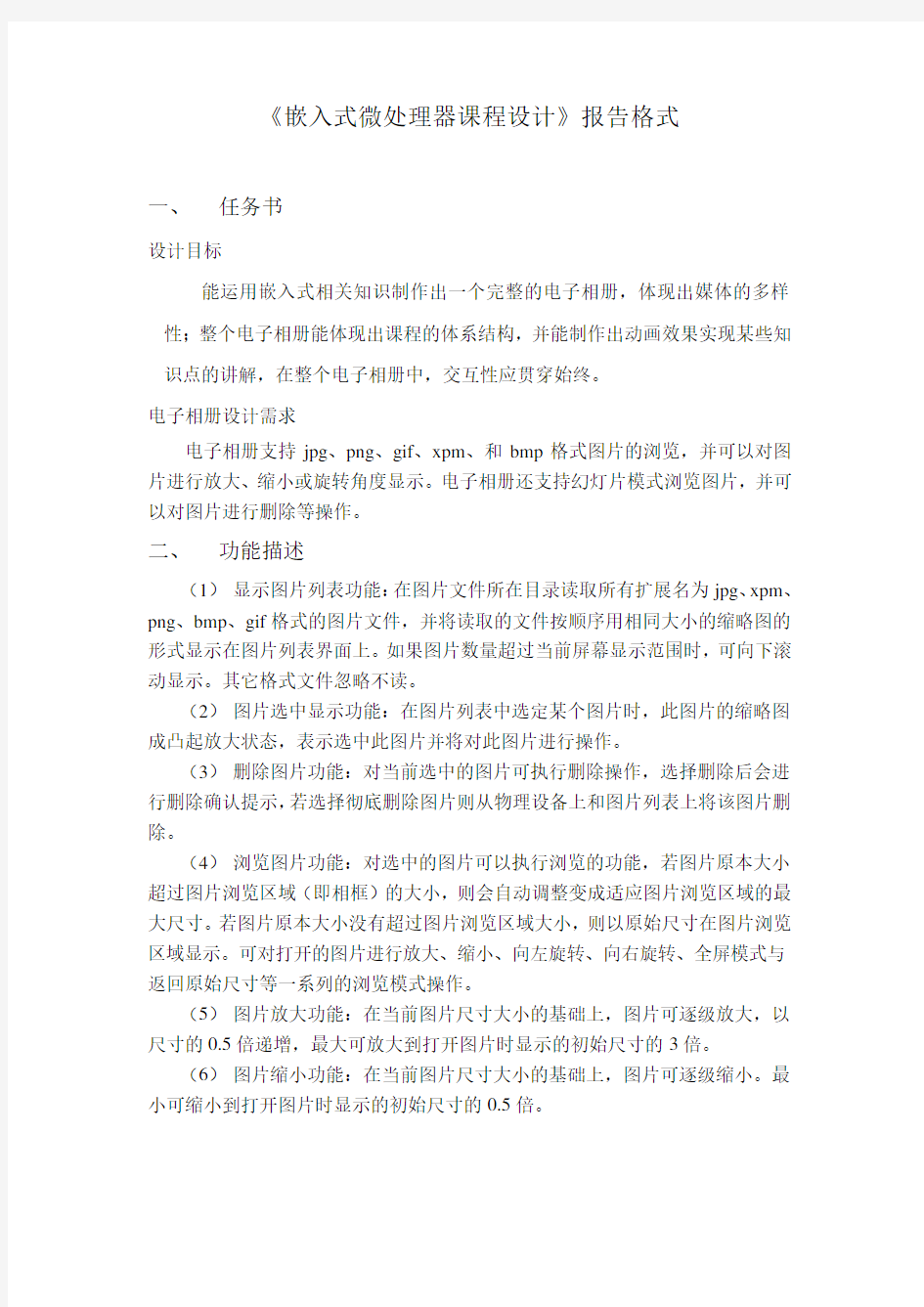
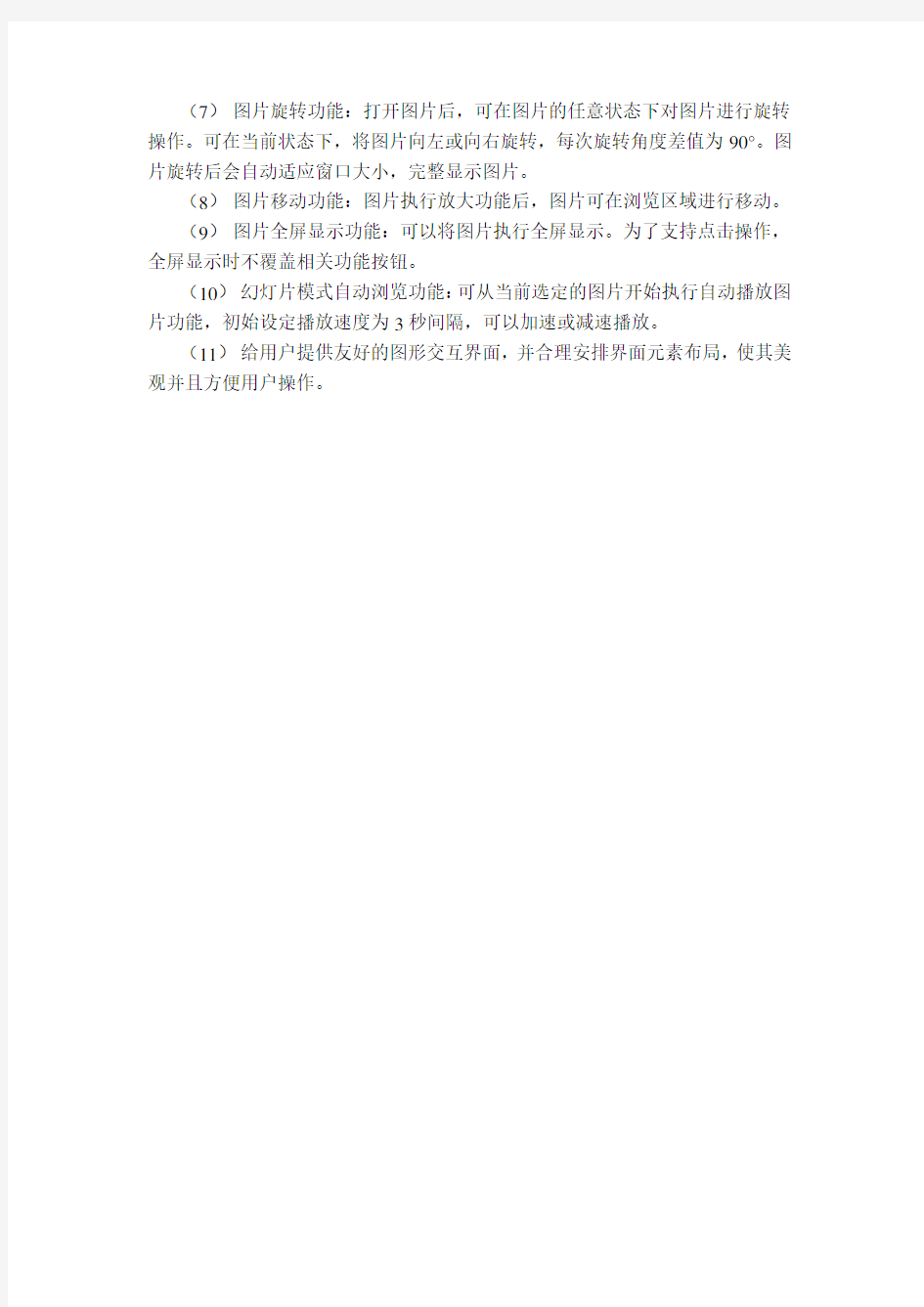
《嵌入式微处理器课程设计》报告格式
一、任务书
设计目标
能运用嵌入式相关知识制作出一个完整的电子相册,体现出媒体的多样性;整个电子相册能体现出课程的体系结构,并能制作出动画效果实现某些知识点的讲解,在整个电子相册中,交互性应贯穿始终。
电子相册设计需求
电子相册支持jpg、png、gif、xpm、和bmp格式图片的浏览,并可以对图片进行放大、缩小或旋转角度显示。电子相册还支持幻灯片模式浏览图片,并可以对图片进行删除等操作。
二、功能描述
(1)显示图片列表功能:在图片文件所在目录读取所有扩展名为jpg、xpm、png、bmp、gif格式的图片文件,并将读取的文件按顺序用相同大小的缩略图的形式显示在图片列表界面上。如果图片数量超过当前屏幕显示范围时,可向下滚动显示。其它格式文件忽略不读。
(2)图片选中显示功能:在图片列表中选定某个图片时,此图片的缩略图成凸起放大状态,表示选中此图片并将对此图片进行操作。
(3)删除图片功能:对当前选中的图片可执行删除操作,选择删除后会进行删除确认提示,若选择彻底删除图片则从物理设备上和图片列表上将该图片删除。
(4)浏览图片功能:对选中的图片可以执行浏览的功能,若图片原本大小超过图片浏览区域(即相框)的大小,则会自动调整变成适应图片浏览区域的最大尺寸。若图片原本大小没有超过图片浏览区域大小,则以原始尺寸在图片浏览区域显示。可对打开的图片进行放大、缩小、向左旋转、向右旋转、全屏模式与返回原始尺寸等一系列的浏览模式操作。
(5)图片放大功能:在当前图片尺寸大小的基础上,图片可逐级放大,以尺寸的0.5倍递增,最大可放大到打开图片时显示的初始尺寸的3倍。
(6)图片缩小功能:在当前图片尺寸大小的基础上,图片可逐级缩小。最小可缩小到打开图片时显示的初始尺寸的0.5倍。
(7)图片旋转功能:打开图片后,可在图片的任意状态下对图片进行旋转操作。可在当前状态下,将图片向左或向右旋转,每次旋转角度差值为90°。图片旋转后会自动适应窗口大小,完整显示图片。
(8)图片移动功能:图片执行放大功能后,图片可在浏览区域进行移动。
(9)图片全屏显示功能:可以将图片执行全屏显示。为了支持点击操作,全屏显示时不覆盖相关功能按钮。
(10)幻灯片模式自动浏览功能:可从当前选定的图片开始执行自动播放图片功能,初始设定播放速度为3秒间隔,可以加速或减速播放。
(11)给用户提供友好的图形交互界面,并合理安排界面元素布局,使其美观并且方便用户操作。
三、程序运行界面说明(注:含程序运行指导说明)
1上一张
2下一张
3缩小
4放大
5暂停
6播放
7向左旋转90度
8向右旋转90度
9添加图片
四、 程序处理流程
图片列表界面为电子相册的入口和出口。通过图片列表功能菜单,可执行打开图片进行浏览的功能和删除图片的功能,并根据所选择的功能进入图片浏览界面或显示删除文件提示框。进入图片浏览界面可通过图片浏览功能菜单,对当前显示的图片执行各种操作,从而进入相应的图片浏览界面。放大图片的显示,缩小图片的显示,旋转图片的显示,图片全屏的显示和自动浏览图片的显示均将显示在图片浏览界面。而各种模式下的图片浏览界面下,均可以通过功能菜单对其他浏览模式进行选择。
图片列表删除图片功能选择
缩小显示图片
打开图片全屏显示图片自动浏览图片功能选择
放大显示图片图片逆
时针旋转
图片顺时针旋转
正常显示图片
五、 任务的定义、实现以及主要模块说明
电子相册程序定义了5个类,AlbPicChooseForm 为电子相册图片列表界面类,AlbMenuForm 为电子相册图片列表功能菜单类,AlbPicViewForm 为图片浏览类,AlbOptionForm 为图片浏览界面的功能菜单类,AlbDelForm 为图片删除类。 AlbPicChooseForm 和AlbMenuForm 成单向关联关系。AlbMenuForm 和AlbDelForm 、AlbPicViewForm 分别成单向关联关系。AlbPicViewForm 和AlbOptionForm 成双向关联关系。其中,对图片的各种处理均在AlbPicViewForm 类中实现,如放大、缩小、逆时针旋转、顺时针旋转、全屏显示、图片移动显示等。
电子相册功能实现
用户进入电子相册后,首先显示图片列表。图片列表由12个Label 组成,将从当前目录下扫描jpg 、xpm 、png 、gif 、bmp 格式的图片并将其名称存入链表中,通过load 函数加载图片到一个QImage 类型的变量中,然后将此变量与Label 关联起来,以实现图片在Label 上的显示。值得注意的一点是,
此Label 上加载的图片均为真实图片的缩略图,而不是图片本身。如果图片的缩略图已经存在,则将缩略图直接显示在Label 上,如果缩略图不存在,则生成图片的缩略图。如果该图片文件为非法图片格式文件,则在该Label 上载入一个标志着读取图片文件失败的图片。缩略图是图片的真实缩影,在缩小时保持原图片的比例。
开始
将所有图片文件名存入链表
结束
是否有
j pg 、xpm 、png 、gif 、bmp
格式图片
Yes
No
建立文件列表迭代器it
扫描文件目录下所有文件包括隐藏文件设定图片列表显示界面格式(4*3)
for(i=0;i<12;i++)
图片文件是否是it 中最后一个文件
循环结束显示加载图片的第i 个Label
设置第i 个Label 隐藏
Yes
No
是否存在迭代器中图片的缩略图No
Yes
加载图片缩略图到第i 个Label
根据文件头判定是否是正确的图片格式
No
设定此图片缩略图为名为“错误标志图片”的图片
根据原始图片比例设定缩略图大小生成图片缩略图
Yes
图片列表显示流程图
图片选中状态功能实现
首先设定图片选中状态的表示方式,即缩略图图片的尺寸放大,满足缩略图宽为80像素或高为60像素中任一条件,保持图片的宽高比例与原图片宽高比例相同,选中状态下的图片缩略图在图片列表界面上凸起显示。如果图片是标志为格式不正确的图片,则该图片被选中或离开选中状态时不做放大缩小动作以示与正常图片的区别。且根据不同的按键按下,进行不同位置图片的选中。
开始
结束
switch (按键)
设定选中图片的状态及默认选中图片图片列表图片整体向上滚动一排,呈选中状态的图片改变
当前图片是否是界面上最后一排?
左方向键
下方向键
图片链表中当前图片位置-1上,是否有
图片存在?
图片链表中当前图片位置+4上,是否有
图片存在?Yes
Yes
呈选中状态的图片为下一排的同一列图片
No
No
当前图片的前一张图片呈选中状态右方向键
图片链表中当前图片位置+1上,是否有
图片存在?
当前图片的后一张图片呈选中状态
图片列表图片整体向下滚动一排,呈选中状态的图片改变
当前图片是否是界面上最上一排?
下方向键
图片链表中当前图片位置-4上,是否有
图片存在?Yes
Yes
呈选中状态的图片为上一排的同一列图片
No
选择图片流程图
删除图片功能实现
在图片列表界面上对选中图片要进行删除操作时,需注意两点,一点就是待删除的图片是否是图片列表的最后一张图片,若是的话,则删除图片后,被删除图片的前一张图片呈选中状态。否则,删除图片后,被删除图片的后一张显示为选中状态,且此图片删除后,图片文件链表中删除图片节点,其列表界面中图片的位置要统一向前移动一个位置。
开始
删除目录下图片,并删除链表中图片名结束
图片是否是图片链表中的最后一张图片
No
设定选中当前图片链表中的最后一张图片
选择待删除图片
Yes
设定选中当前图片链表
中的后一张图片
删除目录下图片,并删除链表中图片名调整图片列表界面图片显示
删除图片功能实现流程图
图片的放大功能的实现
设定md_ChangeSize 来记录放大的倍数,并且当放大到最大倍数时,将菜单项上的“放大”改成相应的提示菜单条“已经达到最大,并且根据放大倍数在浏览区域的相框上绘制图片。
开始
结束
md_ChangeSize 等于3
No
Yes
md_ChangeSize 等于0.5
改变菜单条目状态
调用Scale()函数得出新的pixmap 调用repaint()函数画出新的pixmap
Yes
No
图片的放大功能实现流程图
图片缩小功能的实现
可在图片的任意大小状态下进行缩小,直到图片缩小到初始打开图片显示尺寸的0.5倍大小。缩小图片时要保证缩小后的图片依然居于相框中间位置。在图片非全屏模式和全屏模式两种情况下,判定当前状态的图片与初始时显示的位置移动的距离大小,并根据不同的图片旋转角度,据此距离大小计算并设定相应的图片在相框中的位置坐标。
开始
改变md_ChangeSize 的值结束
md_ChangeSize 等于0.5
No
Yes
md_ChangeSize 等于0.5
改变菜单条目状态边界调整,修正mi_MoveX 与
mi_MoveY 的值调用Scale()函数得出新的pixmap 调用repaint()函数画出新的pixmap
Yes
No
图片缩小功能实现
图片移动功能实现
图片在放大到1.0倍以上时,可进行图片在相框内的上下或左右移动显示。图片在全屏模式下选择放大时图片也可以进行上下或左右移动显示。为保证在移动时正确显示在相框内的图片视区,需要将图片在每次移动时进行重画,并计算图片位置的移动距离。
开始
取得当前鼠标坐标位置并根据旧的鼠标坐标位置mi_OldX 、mi_OldY 计算得出坐标移动参数mi_NewX 、
mi_NewY
结束
md_ChangeSize 小于等于1.0No
Yes
边界调整,修正mi_MoveX 与
mi_MoveY 的值记录下当前的鼠标坐标mi_OldX 、
mi_OldY 调用repaint()函数画出新的pixmap
根据mi_NewX 、mi_NewY 更新
mi_MoveX 、mi_MoveY
图片移动功能实现流程图
相框内图片显示功能的实现
不同的选择下,相框内的图片显示状态是不同的。对于图片的显示需要考虑的情况有是否是全屏模式,当前的缩放倍数和当前的旋转角度,并需要
根据判断图片是否移动来对显示边界进行检测及计算。根据图片缩放和旋转参数和检测到的移动距离,利用矩阵计算出新图片所需的各个参数,根据这些参数生成显示在相框内的图片。最后将图片绘制在相框内,即当前的图片浏览区内。
开始
以图片原始大小显示,图片的像素
宽高参数mi_WidthSize 和
mi_HeightSize 为原始图片宽高值
结束
是否图片比相框小
No
Yes
读取图片缩放参数mi_ChangeSize ,把它与mi_WidthSize 、mi_HeightSize 相乘,把结果分别与原始图片的宽高
相除,得出缩放倍数
读取旋转角度参数mi_Angle
将原始图片按计算出的缩放比例缩放,并按mi_Angle 中的角度旋转
调用repaint()函数将
mQP_PixmapScaled 在相框中显示
读取用户操作,改变对应参数
比较图片大小与相框大小
调整显示图片的像素宽高参数mi_WidthSize 和mi_HeightSize 使之可以按原始比例大小在相框中
最大化显示
将得到的图片保存在mQP_PixmapScaled 中
图片显示功能实现流程图
六、 调试与排错过程说明
七、 课程设计心得体会(注:含进一步改进方案和应用建议)
由于时间和个人能力的限制我们仅实现了电子相册的基本功能。在电子相册的设计中,还存在着许多的不足之处。我们需要做的事情还有很多,电子相册的界面的列表模式切换,如缩略图列表、文件名列表等的切换,和电子相册浏览图片时的切换效果等。
八、 附录:(注:含所有源代码详解)
注:课程设计报告的电子稿、所有工程程序代码及运行结果
的图片都以学号+姓名来命名并打包后发至qrs12dz@https://www.doczj.com/doc/3516249607.html,
进入到狸窝动感影集制作软件的主界面,双击左上窗口空白处将你准备好的照片或者视频短片添加进来,按住ctrl可以多选批量添加,添加进来后,一次性素材库里面的照片、视频短片拖拽到下方的视频轨上。右上角的窗口可以预览相应的素材内容。 看向狸窝动感影集制作软件中间一系列的按钮,从左开始来说明一下,首先是T字图标的按钮[Text],这是添加文字内容的功能,点击一下,上方出现多种文字样式,然后按住左键将其拉拽到下方的文字轨道上,这个时候双击轨道上的文字文件,进入文字编辑面板,在上方文本框可以更改文本内容,下方可以设置文本的大小、颜色、字体及多种样式选择。可以使用鼠标在右上角的预览窗口移动更改文本的位置。
接着是[effect],其实就是给视频或者照片添加特效啦,有很多种特效,自已可以一个一个的点击来观看一下吧,想要给哪一张照片添加特效就将其拉拽到其对应下方轨道上。 然后就是PIP,这个其实就是给照片或者视频添加一些饰品,添加方式跟上面那些也是一样的,将其拉拽到相应的下方轨道即可。
[transition]这个就是做电子相册制作经常用到的转场特效,点击一下这个按钮,然后将上方的转场特效拉拽到照片与照片之间的间隙即可完成转场特效的添加。 [Intro/credit]即片头跟片尾,这个狸窝动感影集制作软件就提供那么几个,所以大伙自已看自已喜好来添加吧,这个添不添加无所谓的啦。
[sound]给你现在制作的电子相册添加背景音乐。软件本身也内置了很多音乐,你可以选择狸窝动感影集制作软件提供的也可以自定义添加,自定义添加背景音乐就跟你初始添加照片一样将其添加到库后,然后拉拽到下方的音乐轨上就搞掂啦。 ╮( ̄▽ ̄")╭讲了那么多,总算到最后一步了,点击狸窝动感影集制作软件预览窗口下方的[create]按钮开始创建视频。
纪念相册 生活类相册是跟随这个数码到来,流行开来的一种现代生活相册。将自己生活中的各类照片编辑排版成册,可加入文字,图文并茂的记录生活中每一段过往的点滴,进行设计排版,也可在网上下软件自行排版设计,这样呈现出来的册子,也更加别具心思。制作不限照片张数,照片内容丰富、生动、容纳量大,占据很大的市场,也渐渐替代了传统插袋式相册。不管是旅游照片、儿童成长照片、宴会照片、金婚照、寿宴照、活动照片、聚会照片等生活中的各类照片都可以制作成相册。 其实就是生活照片集,它的优越性相对与传统的插入式相册容纳量更大、方便携带、更方便展示。 一、排列:时间:依据照片拍摄时间顺序排列制件; 地点:依据照片地点排列顺序制作; 事件:依据照片记叙故事分段制作; 背景:将背景或动作表情相似的照片排列制作。 个性:采用无逻辑或个性喜好排列。 二、相册类别: 1)传统相册: 传统相册是由硬纸壳中间加上一层白色半透明纸为一页,在纸壳上有按照片大小不同,留有四角插照片用,白色半透明纸起到保护照片的作用。也有内页为PP 插页袋装的。随着发展相册的材料也变为变化,通常相册由纸壳和PVC插袋制作而成。相册的表面通常为精美的图样设计,如山水风景、明星肖像等。如今相册随处可见。而且造型各异。有、普通四方形、衣服、毛绒玩具造型等等(插页式)。 2)D IY相册(粘贴式) DIY相册应运而生。DIY相册由卡纸、封皮、铁环三者组成,卡纸一般为黑卡或棕卡,配合周边小工具如粉彩笔、花边剪、各式角贴,再加上小插画或贴画,让相册也开始讲故事,赋予相册生命力和活力。 DIY手工相册,可按照自己风格制件。
3)高级压纹相册(覆膜式): 根据大小不同,一般可内置150张3R照片,更可灵活粘贴4R、5R、6R、7R、8R 等12寸以下的其他各种尺寸照片。纪念册附有拍摄花絮说明卡,方便记录照片内容。 4)水晶相册(玻璃式) 水晶相册相册封面封底均为水晶封面,也可以做成单面水晶相册。其材质均为钢化玻璃材质。也是一体相册的一种。与其他影楼相册相比其特点:视觉冲击更强、立体感更强、更美观精致、更加高档大方。不易磨损,长期保存变形、不掉色。大小可随意定制。内页可做淋膜或裱膜处理,前者内页表面平滑光亮,后者内页表面有颗粒细纹且质感、手感强。水晶相册占有很大市场,也越来越受人们喜爱,个人收藏、作为礼品送人都是最佳的选择。
摄影展活动方案 为激发广大干部员工的工作热情,展现公司员工风采,现根据公司实际,拟定摄影展活动方案。 一、活动主题 用镜头捕捉和定格公司的风采和感动。通过摄影展活动充分展示员工奉献一线的忙碌身影和爱岗敬业的时代风采,广泛宣传“劳动最光荣,奉献在一线”的精神风貌,进一步凝聚企业正能量。 二、活动时间 7月11日-7月31日 三、作品征集 1.面向公司全体员工广泛征集摄影作品,作品类别分为团体作品和个人作品。 2.作品基本要求 ⑴摄影作品要紧紧围绕主题,捕捉员工工作中的精彩瞬间和感人画面。 ⑵摄影作品需认真填写作者姓名或部门名称,标明拍摄时间、地点,并附简要文字说明(30字以内)。 ⑶作品不得弄虚作假,作品中展示的内容必须为真人真事。谢绝提供电脑创意和改变原始影像的作品(照片仅可作亮度、对比度、色彩饱和度的适度调整,不得合成、挖补添加、大幅度改变色彩等技术处理)。 3.各部门团体作品和个人作品均由所属单位收集并进行初步筛选后,按时间要求上传至公司办公室。第一期作品上传时间为7月18日,第二期作品上传时间为7月22日,其中团体作品每期推选6幅,个人作品每期推选3幅。 4.各单位需将本支部优秀作品制作成1-2个pdf文件或电子相册,并发送至公司办公室。经公司办公室审核后,转发到公司各微信群。
5.所有摄影作品,不能同时作为团体作品和个人作品推选。 四、作品评审 1.评审小组 组长: 副组长: 成员: 2.作品展示及评审 ⑴各单位每期推选的作品(含个人作品)经公司办公室初审后,设计成展板进行展示。 ⑵7月31日前,评审小组对所有参展的作品进行评审打分,由公司办公室汇总评分结果。 ①评审小组对各单位参展作品的内容、质量进行评分;公司办对各支部制作的pdf文件或电子相册进行汇总,并根据上交的数量、质量进行评分。累计两项分值进行排名,按得分高低评出一、二、三等奖。 ②评审小组对个人参展作品的内容、质量进行评审,第一轮采取投票方式筛选出24幅作品(每支部必选出3幅作品),再经过第二轮评选打分,最终评选出12幅作品,按得分高低评出一、二、三等奖。 3.评分标准 ⑴摄影作品(100分) 拍摄内容(60分):拍摄内容紧扣主题,积极向上、形象生动、富有真实性。 拍摄质量(40分):画面清晰、曝光准确、色彩鲜明。 ⑵pdf文件或电子相册(10分) 要求制作精美,富有表现力,内容丰富,上交时间和数量符合要求。 4.作品设奖
小学信息技术拓展活动:《制作电子相册》教学设计一、教材分析: 本节是在学习了义务教育小学教科书(一、二年级起点版)信息技术第七册第二单元《制作多媒体演示文稿》后,进行知识拓展的教学活动。学生学会PPT的播放效果主要是自定义动画和切换幻灯片切换,更好的表达主题思想。本节是本章的重点,结合本身实际自行设计了用PPT制作电子相册。 二、学情分析: 学生学习第7课《图片与剪贴画》和初步掌握制作多媒体演示文稿的基础知识,并学会创建演示文稿和修饰演示文稿。 三、设计思路:激发学生兴趣,通过任务驱动,完成教学目标。 四、教学目标: (一)知识与技能: 1、了解电子相册的制作步骤。 2、掌握设置动画添加各种效果的方法。 3、掌握幻灯片切换自动播放的方法。 4、掌握幻灯片声音播放和控制的方法 (二)教程与方法: 1、通过电子相册的制作,培养学生处理多媒体信息的能力。 2、在完成任务的过程中,培养学生合作探究的能力。 (三)培养情感、态度与价值观: 1、培养学生版面设计的美感。 2、培养学生勇于创新,大胆设计的能力。 五、教学重点:设置各种动画效果、设置幻灯片切换及自动播放。 难点:播放时声音的控制
六、教学准备:用PPT制作电子相册课件、布贴画电子相册演示文稿实例、电子相册制作材料(包括学校各项活动及学校班级特色图片)、用PPT制作电子相册微课。 七、教学策略:任务驱动,自主探究,团队交流,合作学习 八、教学过程: (一)新课导入 教师:展示学校班级环境图片。同时引导学生:学校班级的特色是什么(班文化贴画等)?在你个人的爱好中,你喜欢参加的是哪个小组,在照片上没有你? 学生:1.布贴画,2.自己参加的小组 教师:想必大家平时都照过相吧,照完了是不是把它们集在一起做成了相册呢?能不能让相册生动而且又有背景音乐和文本呢? 课件展示已制作好的电子相册。(布贴画电子相册)大家有兴趣吗? 引导学生欣赏电子相册,激起学生的创作电子图画的欲望。 (二)新知探究 教师引入:今天,我们就以“学校班级特色”、“个人生活剪影”为主题,利用PPT 这个软件制作一本电子相册。 1、播放教师制作的微课,自主学习:电子相册制作简介,电子相册制作过程。教师做好引导:学生观看视频等资料。 同学们是否还记得怎么往PPT里面插入图片吗? 小结:单张图片插入的缺点:大小不规范、位置不定、操作麻烦要反复调整。 2、布置任务一:建立新相册。明确本节课的学习内容和活动任务,让学生带着任务学习。 3、教学批量导入图片方法 (1)启动PowerPoint,执行“插入”菜单下的“图片”→“新建相册”命令,打开“相册”对话框。
竭诚为您提供优质文档/双击可除免费3d电子相册模板下载 篇一:【教程】使用四款软件制作精美专业电子相册(初级版) 【教程】使用四款软件制作精美专业电子相册(初级)前言: 现在数码相机非常普遍,我们每个人都会保存很多照片,有一些非常有意义,就想把它们做一个合集,留下珍贵的纪念。最好的办法就是做一个电子相册,可是目前大多数电子相册制作软件都是收费的,或者有许多功能的限制,做不出自己满意的效果。那么有没有不收费的软件,又能做出精美专业的电子相册呢?经过本人的不懈努力,终于实现了这个目标,做出的效果丝毫不比专业的电子相册软件逊色,使用免费的工具,做出精美时尚的电子相册作品,那样才是能力和水平的表现。如果你说,我用“数码大师”软件就能做出精美专业的电子相册,你说的没错,“数码大师”的确挺专业,而且画面的切换功能十分强大。恭喜你选择了正确的软件,但是“数码大师”是收费的软件,网上的所谓破解版都是骗人的,想要用免费软件做出付费的水平,那建议你继续
读我的文章。 我的制作思路:首先用“光影魔术手”软件为照片添加丰富多彩的边框,让照片更有艺术感;然后用powerpoint 软件添加电子相册模板,添加编辑解说文字,添加各种动画效果,以及页面的切换效果;再用“狸窝ppt转换器”将幻灯片转换成视频;最后用“aVsvideoeditor”合成所有视频和音频。听起来感觉好像挺复杂,其实使用最多的是powerpoint软件,其他的只是用了一个简单的功能。比如“光影魔术手”只用它来添加照片的边框,“狸窝ppt转换器”只用它把幻灯片转换成无声的视频,最后的“aVsvideoeditor”只是简单的合成视频和音频。 有人说,“狸窝ppt转换器”就可以添加音频,一次我就可以把幻灯片转换成包含音频和视频的文件。那是你只有一个幻灯片文件,这样操作当然可以。试想你制作了片头视频,然后又添加了电子相册内页视频,以及中间的正式相册视频,还有片尾视频,你想把它们合成一个文件,那这个时候“aVsvideoeditor”就是最好的选择。而且“aVsvideoeditor”还可以添加多个相册背景音频,还可以显示视频和音频长度,保证视频和音频同步结束。有人说,我用“会声会影”软件也可以实现这些功能,你说的没错,但是“会声会影”安装文件需要1g之多,而且操作比较复杂。“aVsvideoeditor”安装文件才300多m,操作也相对简
教你怎样做PPT,又快又简单。 1. 如何使用PPT制作相册(PowerPoint2003) 1、启动ppt,新建一个空白演示文稿。依次单击“插入”菜单中的“图片”,选择“新建相册”命令,弹出“相册”对话框。 2、相册的图片可以选择磁盘中的图片文件(单击“文件/磁盘”按钮),也可以选择来自扫描仪和数码相机等外设中的图片(单击“扫描仪/照相机”按钮)。通常情况下,我们单击“文件/磁盘”按钮选择磁盘中已有的图片文件。 在弹出的选择插入图片文件的对话框中可按住shift键(连续的)或Ctrl键(不连续的)选择图片文件,选好后单击“插入”按钮返回相册对话框。如果需要选择其他文件夹中的图片文件可再次单击该按钮加入。 3、所有被选择插入的图片文件都出现在相册对话框的“相册中的图片”文件列表中,单击图片名称可在预览框中看到相应的效果。单击图片文件列表下方的“↑”、“↓”按钮可改变图片出现的先后顺序,单击[删除]按钮可删除被加入的图片文件。 通过图片“预览”框下方的提供的六个按钮,我们还可以旋转选中的图片,改变图片的亮度和对比度等。 4、接下面来我们来看看相册的版式设计。单击“图片版式”右侧的下拉列表,我们可以指定每张幻灯片中图片的数量和是否显示图片标题。单击“相框形状”右侧的下拉列表可以为相册中的每一个图片指定相框的形状,但功能必须在“图片版式”不使用“适应幻灯片尺寸”选项时才有效,假设我们可以选择“圆角矩形”,这可是需要用专业图像工具才能达到的效果。最后还可以为幻灯片指定一个合适的模板,单击“设计模式”框右侧的[浏览]按钮即可进行相应的设置。 在制作过程中还有一个技巧,如果你的图片文件的文件名能适当地反映图片的内容,可勾选对话框中的“标题在所有图片下面”复选项,相册生成后会看到图片下面会自动加上文字说明(即为该图片的文件名),该功能也只有在“图片版式”不使用“适应幻灯片尺寸”选项时才有效。 以上操作完成之后,单击对话框中的[创建]按钮,ppt就自动生成了一个电子相册。 到此,一个简单的电子相册已经生成了。当然了,如果需要进一步地对相册效果进行美化,我们还可以对幻灯片辅以一些文字说明,设置背景音乐、过渡效果和切换效果。相信大家看完本文后,能自己亲自动手,制作一个更精美的个性化的电子相册。制作完成后,记得将你的相册打包或刻录成光盘,送你的亲朋好友一起欣赏哦。 2.如何在没安装PPT的计算机上播放幻灯片 也许你有过这样的经历:辛辛苦苦在PowerPoint中制作好了演示文稿,但是拿到别人的机器上却由于没有安装PowerPoint软件或者PowerPoint发生故障而无法播放,在PowerPoint文档中插入了声音,到其他计算机上却不能找到,设置了漂亮的字体,到别人的机器上却改变了。遇到这种情况我们应该怎样处理呢? 打包可以将有关演示文稿的所有内容都保存下来,即使链接了文件或者TrueType字体也
“弘扬五四精神,展示青春风采" 主题活动方案 为纪念"五四"运动97周年,激励和动员广大团员青年继承和发扬"五四"精神,同时,贯彻落实民航局党组关于坚持“三个底线”的要求,进一步凝聚青春力量,展示青春风采, 努力营造行业青年立足岗位、保障安全、真情服务的整体氛围,进一步发挥民航青年文明号活动在助力安全发展、提升服务质量、树立行业形象、凝聚职工队伍、培育青年成长等方面的积极作用,不断提升民航青年文明号的社会影响力、品牌号召力和行业助推力,公司决定,开展“弘扬五四精神,展示青春风采”主题活动。 一、活动主题 弘扬五四精神,展示青春风采 二、活动时间 2016年4月20-5月10日 三、组织单位 公司团支部 四、参加人员 公司全体成员 五、活动安排 ㈠全员踏青武当游(4月23日) 1、由公司领导带队,组织全员前往永昌县武当山开展爬山比
赛; 启动仪式:在武当山下公司领导作简要讲话,宣布“五四”活动开幕。全体团员齐唱团歌并向团旗重温入团誓词,由团支部书记领读宣誓(团歌、誓词见附件)。 2、爬山比赛结束后游览骊靬古城,感受历史文化。 ㈡趣味运动会 利用航班结束时间组织各部门开展趣味运动会(时间待定)项目:1.坐地起身 2.人椅 3.背靠背夹球跑接力 4.绑腿赛跑 5.拔河 ㈢篮球友谊赛(时间待定) 金昌机场公司篮球队邀请金昌市金川区统计局篮球队、消防特勤中队篮球队举行篮球友谊赛。 六、活动宣传 活动结束后团支部及时制作活动宣传电子相册,撰写活动简报,通过微信平台、办公交流平台等载体进行宣传,并报送集团公司。 备注:趣味运动会及篮球友谊赛具体时间根据航班情况微信通知。
活动3 制作电子相册 一、教材分析 本单元的前两个活动都是为第三个活动做素材准备工作。本活动的主要内容是规划电子相册,并使用电子相册制作工具完成电子相册的制作。为此本活动设计了以下两部分内容:第一部分是规划电子相册,确定电子相册的结构和内容。第二部分是制作电子相册。制作过程按照电子相册制作的一般步骤进行,主要包括插入照片、编辑美化、封面封底设计、插入背景音乐,生成电子相册几个部分。 本活动涉及的技术操作主要有以下一些:插入内页P62 在页面中插入照片P63 设置照片的动画效果P64 在页面上添加动态文字P65 设置页面的动画效果P66 修改封面上的图片P66 修改相册的背景音乐P67 保存相册的编辑文件P68 生成电子相册P69 播放电子相册P70 修改相册背景P71 常用的电子相册制作软件很多。教材中用到的电子相册制作软件是Pocomaker。教师可以让学生使用该软件,也可以让学生自行选择其他软件,甚至可以鼓励学生在课后再使用一款软件并比较两款软件的优缺点。通过本活动,教师应让学生经历并熟悉制作电子相册这一多媒体作品的过程,掌握利用工具集成文本、图片等素材制作多媒体作品的一般方法。在软件的使用上,学生应尽可能举一反三,而不是仅局限于某一种软件。 【教学目标】能够规划电子相册的结构和内容。经历使用电子相册软件集成图片、文字、音乐等多媒体素材制作电子相册的全过程,了解电子相册制作的一般步骤。学会简单使用某种电子相册软件,掌握在电子相册中插入页面、背景音乐等基本操作的方法。通过欣赏祖国大好河山,激发爱国主义精神。 【教学重点】根据规划,在电子相册文件中插入照片、背景音乐等素材。编辑美化内页及封面封底。 【教学难点】在短时间内根据教师的引导及软件的帮助文档,熟悉电子相册制作软件这一新软件的使用。 【教学课时】2课时。 【教学准备】一款或多款电子相册制作软件,如Pocomaker、MemoriesOnTV或Premiere。学生的照片素材库。 【教学过程】
第五课一举一动—创建电子相册 教学目标 1.知识与技能:了解电子相册的制作步骤;掌握设置为幻灯片添加背景颜色的方法。 2.过程与方法:通过教师引导,学生动脑思考、自主研究,合作学习的过程,培养学生合作探究的能力。 3.情感态度与价值观:培养学生自主设计的能力,使学生感受成功的喜悦心情。通过作品分享与评价,培养学生的审美能力。 教学重点:学会创建电子相册的版式及形状样式。 教学难点:为幻灯片添加背景颜色及自动播放。 教学方法:任务分解法。 教学课时:1课时,40分钟。 教学准备:在学生机上安装好word2010。 教学设计: 一、情景设置 狗狗是一种很有灵性的动物,我们与它们的关系也变得越来越亲密,很多人把它们视为宠物。 本课,我们将抓拍的狗狗照片制作成电子相册,作为欢乐美好的记忆,如图1所示的是电子相册中的部分幻灯片。 图1 “电子相册”中的幻灯片画面 二、新课内容 (一)新建相册
1.教师演示,操作过程如下: 步骤一:启动PowerPoint2010软件,在“插入”选项卡上的“图像”组中,单击“相册”,然后单击“新建相册”。 步骤二:在弹出的“相册”对话框中,单击“文件/磁盘”按钮,弹出“插入新图片”对话框,如图2所示。 步骤三:在“插入新图片”对话框中,选中要插入的图片文件,按住Ctrl 键,然后分别单击选中的图片,就可以一次插入多张图片了,如图3所示。 图2 “插入新图片”对话框图3 一次选中多张图片步骤四:单击“插入”按钮,弹出“相册”对话框,如图4所示。 步骤五:单击“图片版式”选项中的下三角按钮,从中选择喜欢的图片版式,如“4张图片”。 图4 “相册”对话框图5 选择“相册版式” 步骤六:单击“相框形状”选项中的下三角按钮,从中选择喜欢的相框形状,如“圆角矩形”,如图5所示。 步骤七:单击“创建”按钮,系统自动创建了电子相册,效果如图6所示。
《信息技术》教材介绍 一、教材的编写思想 1.以已经正式颁布的《中小学信息技术课程指导纲要(试行)》为基础,以《义务教育阶段综合实践活动指导纲要(信息技术部分)》和专家正在研究编制的《义务教育阶段信息技术课程标准》为参考,在充分体现义务教育阶段信息技术课程的性质、基本理念、课程目标和内容标准的基础上全面落实教育部相关文件中的知识与技能、过程与方法、情感态度与价值观等多方面的课程目标,使学生在信息的获取、加工、管理、表达与交流的过程中,掌握信息技术,感受信息文化,增强信息意识,从而全面提高全体学生的信息素养。 2.根据小学与初中两个不同年龄阶段学生的特点,科学规划阶段学习要求。按照相关文件的要求,构建重素养、多样化、有层次、有选择的义务教育阶段信息技术课程教材结构,为不同基础不同需要的学生的发展奠定基础。通过多样化的学习方式培养学生的探索精神与创新意识。 3.提供充分的实践机会,以指导学生主动探索解决问题的方法,自主学习信息技术、关心信息技术的发展以及师生平等探讨交流。促进学生发展主动学习的能力、运用信息技术有创意地解决问题的能力;培养学生良好的思维和行为习惯。 4.关注课程实施,渗透课程和教学评价的改革理念,为学校实施评价领域的改革创设条件,力求体现评价内容的多元化和评价方式的多样化,为学生有个性、有特色的发展提供空间。 二、教材特点 本套教材创导以活动任务引领“做中学”,追求理解的学习和有效的学习。 教材创设了多种学习活动机会。通过活动引导学生分析思考问题,形成对知识的认识和理解,从而达到掌握信息技术的基础知识要求;通过活动引导学生体会分析问题的一般过程和方法,掌握应用信息技术解决问题的思想和方法;通过活动为学生创造合作学习、探究学习的机会。 1. 全面落实提高信息素养的目标 ◇ 强化信息意识 教材从情景的创设、任务的提出到活动设计,都引用生活中的例子,拉近了教学内容与现实生活的距离,同时能引导学生强烈感受到自己身处于一种信息无处不在,人们时时刻刻都在获取信息、处理信息和利用信息的环境,从而增强学生从信息的角度来分析和解决日常生活中的问题的意识。
小学信息技术拓展活动:《制作电子相册》教学设计 一、教材分析:本节是在学习了义务教育小学教科书(一、二年级起点版)信息技术第七册第二单元《制作多媒体演示文稿》后,进行知识拓展的教学活动。学生学会PPT的播放效 果主要是自定义动画和切换幻灯片切换,更好的表达主题思想。本节是本章的重点,结合本身实际自行设计了用PPT制作电子相册。 二、学情分析: 学生学习第7 课《图片与剪贴画》和初步掌握制作多媒体演示文稿的基础知识,并学会创建演示文稿和修饰演示文稿。 三、设计思路:激发学生兴趣,通过任务驱动,完成教学目标。 四、教学目标: (一)知识与技能: 1、了解电子相册的制作步骤。 2、掌握设置动画添加各种效果的方法。 3、掌握幻灯片切换自动播放的方法。 4、掌握幻灯片声音播放和控制的方法 (二)教程与方法: 1、通过电子相册的制作,培养学生处理多媒体信息的能力。 2、在完成任务的过程中,培养学生合作探究的能力。 (三)培养情感、态度与价值观: 1、培养学生版面设计的美感。 2、培养学生勇于创新,大胆设计的能力。 五、教学重点:设置各种动画效果、设置幻灯片切换及自动播放。 难点:播放时声音的控制六、教学准备:用PPT制作电子相册课件、布贴画电子相 册演示文稿实例、电子相册
制作材料(包括学校各项活动及学校班级特色图片)、用PPT制作电子相册微课。 七、教学策略:任务驱动,自主探究,团队交流,合作学习 八、教学过程: (一)新课导入教师:展示学校班级环境图片。同时引导学生:学校班级的特色是什么(班文化 贴画等)?在你个人的爱好中,你喜欢参加的是哪个小组,在照片上没有你? 学生:1.布贴画,2.自己参加的小组教师:想必大家平时都照过相吧,照完了是不是把它们集在一起做成了相册呢?能不能让相册生动而且又有背景音乐和文本呢? 课件展示已制作好的电子相册。(布贴画电子相册)大家有兴趣吗?引导学生欣赏电子相册,激起学生的创作电子图画的欲望。 (二)新知探究 教师引入:今天,我们就以“学校班级特色” 、“个人生活剪影”为主题,利用这 PPT 个软件制作一本电子相册。 1、播放教师制作的微课,自主学习:电子相册制作简介,电子相册制作过程。教师做好引导:学生观看视频等资料。 同学们是否还记得怎么往PPT里面插入图片吗? 小结:单张图片插入的缺点:大小不规范、位置不定、操作麻烦要反复调整。 2、布置任务一:建立新相册。明确本节课的学习内容和活动任务,让学生带着任务学习。 3、教学批量导入图片方法 (1)启动PowerPoint,执行“插入”菜单下的“图片”—“新建相册”命令,:开“相册”对话框。 2)选择相片的来源,单击“文件/ 磁盘”按钮。找到要制作成电子相册的图片, 选中单击插入。 (3)相册格式调整执行“格式”菜单下的“相册”命令,即可打开“设置相册格式”对话
哈尔滨理工大学 毕业设计题目:电子相册系统设计与实现 院、系:荣成学院软件工程系 姓名: xxxxx xx 指导教师: xxxxx 系主任: xxxxxxx 2013年6月21日 哈尔滨理工大学毕业设计(论文)评语
哈尔滨理工大学毕业设计(论文)任务书
电子相册系统设计与实现 摘要 随着人们生活水平的逐步提高,旅游照相成了大家必不可少放松项目。虽然照片最后会存入到自己的电脑里,但是时间一长、照片一多,这些有着勾起回忆的“资料”,就会显得杂乱无章,即不方便欣赏,也不方便管理。而电子相册具有欣赏、界面美观等特点,传播方便,可以很好的管理所存入的照片,不失为最佳欣赏、保存照片的相册工具。 本系统是一种基于B/S架构的电子相册管理系统,它采用了目前最流行的Java语言进行编写,用到了当今先进的技术如JSP技术、Hibernate、Spring、Struts框架等来实现该系统。系统分为五大模块:相册列表模块、新建相册模块、修改资料模块、修改密码模块、添加相册分类模块。前四大模块是根据注册用户的提供的,注册用户登陆后可以进行添加相册,上传,删除照片,修改资料等一系列操作,最后一个模块是管理员登陆所进行的操作。而如果是未注册用户只能查看相册中的内容,没有权力进行相应的修改。 关键词JAVA;电子相册;SSH框架;MVC
The Electronic Album System Base On SSH Framework Abstract With the gradual improvement of people's living standards,Journey and photograph is becoming our indispensable project for relaxing. Although the pictures will eventually be stored into their own computer, but those pictures which has broken back memories of the past time, will become disorganized after a long time. It is inconvenient to appreciate and manage. Electronic album has features of appreciation and beautiful interface. It is easily to spread .The matter of managing stored pictures will become a relaxed thing. Electronic album which has best appreciation will become a album tool to store pictures. This system is a album management system, which is based on B / S structure .Its code uses java to write which is the most popular language. And today's advanced technologies such as JSP technology, Hibernate, spring, Struts framework are used to implement the system. This system is divided into five modules, such as album list module, new album module, modify data module, change password module, add album classification module. The top four modules are provided according to registered users. Registered users can do a series of operations such as add albums, upload and delete photos, modify data after opining system. The last module is used to perform for an
【教程】使用四款软件制作精美专业电子相册(初级) 前言: 现在数码相机非常普遍,我们每个人都会保存很多照片,有一些非常有意义,就想把它们做一个合集,留下珍贵的纪念。最好的办法就是做一个电子相册,可是目前大多数电子相册制作软件都是收费的,或者有许多功能的限制,做不出自己满意的效果。那么有没有不收费的软件,又能做出精美专业的电子相册呢?经过本人的不懈努力,终于实现了这个目标,做出的效果丝毫不比专业的电子相册软件逊色,使用免费的工具,做出精美时尚的电子相册作品,那样才是能力和水平的表现。如果你说,我用“数码大师”软件就能做出精美专业的电子相册,你说的没错,“数码大师”的确挺专业,而且画面的切换功能十分强大。恭喜你选择了正确的软件,但是“数码大师”是收费的软件,网上的所谓破解版都是骗人的,想要用免费软件做出付费的水平,那建议你继续读我的文章。 我的制作思路:首先用“光影魔术手”软件为照片添加丰富多彩的边框,让照片更有艺术感;然后用PowerPoint软件添加电子相册模板,添加编辑解说文字,添加各种动画效果,以及页面的切换效果;再用“狸窝PPT转换器”将幻灯片转换成视频;最后用“A VS video Editor ”合成所有视频和音频。听起来感觉好像挺复杂,其实使用最多的是PowerPoint软件,其他的只是用了一个简单的功能。比如“光影魔术手”只用它来添加照片的边框,“狸窝PPT转换器”只用它把幻灯片转换成无声的视频,最后的“A VS video Editor”只是简单的合成视频和音频。 有人说,“狸窝PPT转换器”就可以添加音频,一次我就可以把幻灯片转换成包含音频和视频的文件。那是你只有一个幻灯片文件,这样操作当然可以。试想你制作了片头视频,然后又添加了电子相册内页视频,以及中间的正式相册视频,还有片尾视频,你想把它们合成一个文件,那这个时候“A VS video Editor”就是最好的选择。而且“A VS video Editor”还可以添加多个相册背景音频,还可以显示视频和音频长度,保证视频和音频同步结束。有人说,我用“会声会影”软件也可以实现这些功能,你说的没错,但是“会声会影”安装文件需要1G之多,而且操作比较复杂。“A VS video Editor”安装文件才300多M,操作也相对简单。有简单的软件,实现的功能是一样的,就不使用复杂的软件。一切软件都是用的最基本的功能,没有高级别和高难度的,只需要简单的几步,电子相册制作就大功告成了。 现在,言归正传,我们一起来进入电子相册的制作过程介绍。 开始之前,先发布一个我制作的简单的案例,可以访问下面的地址观看。因为照片涉及到肖像权的问题,所以做了一些遮挡处理,看的时候要是有些不舒服,那就请大家多多包涵吧,能看到相片和视频的效果就能说明问题了。 电子相册播放页面: https://www.doczj.com/doc/3516249607.html,/programs/view/p2N2yYhrJlQ/ 一、需要使用的软件 1、光影魔术手(免费软件) 2、PowerPoint2003(或2007)免费软件 3、狸窝PPT转换器(需要注册付费,有破解版) 4、A VS video Editor(绿色中文版) 二、使用“光影魔术手”的处理 我使用的是光影魔术手3.1.2.103版本,建议你下载使用“光影魔术手3.1.2经典版”,里面有许多经典的花样边框、撕边边框、多图边框和场景。如果你使用最新版的,不但操作
如何制作视频短片 不管就是个人风采展示,企业宣传,还就是其她相关的方面,视频短片总可以发挥它独特的魅力。那如何制作视频短片的?一般来说,我们需要为此准备的素材有相片,背景音乐,所要传递的文字,如果需要还可以准备一些小视频。使用体积庞大的视频制作软件,常常会被复杂的操作搞得一头雾水,更别说发挥自己的创意了。其实操作步骤简单人性化,能够灵活又快速地导出相册,且制作的视频短片还足够漂亮,这才就是我们最想要的。本文就教大家使用国内最流行的电子相册制作软件《数码大师》,快速制作精美的视频短片。 数码大师官网: 一、导入要制作视频短片的相片素材 数码大师具有五大相册功能:本机相册、礼品包相册、视频相册、锁屏相册、网页相册。顾名思义,要制作视频短片,切换到“视频相册”选项卡中即可。如下图,点击相片列表中部大按钮,导入相片。
二、设置动感相片特效与插入视频 在“相片特效”选项卡面板,就可以一一设置自己中意的相片特效了。追求快速的,不进行设置软件会默认随机特效,还可以点击“应用特效到指定相片”,为相片逐一指定特效,快速与灵活兼而有之。
如果需要插入一些小视频,就可以在如下界面中设置: 三、为视频短片插入场景背景音乐与MTV歌词 根据我们要制作的视频短片主题配上相得益彰的歌曲,并插入MTV歌词。数码大师制作MTV效果的电子相册也很简单,只需直接下载一个与歌曲对应的LRC 歌词文件,然后点击“插入歌词”文件即可。LRC歌词文件获取也非常简单,音乐播放软件在播放歌曲都会自动下载。 四、选择炫丽文字特效 制作电子相册时,我们也会讲究图文并茂。文字这项锦上添花的元素,再以动感炫丽的特效方式展示,当然会使相册更为美轮美奂。如下图,点击“注释”设置注释显示方式,在“修改名字及注释”对话框设置文字内容。
第一步:打开PowerPoint 2003,进入编辑状态。如图 第二步:单击“插入”——“图片”——“新建相册”,如图
第三步:根据提示,选择要做成电子相册的图片,如图 选中图片后单击“插入”,即可创建一个电子相册。 第四步:为电子相册插入适当的背景音乐。单击“插入”——“影片和声音”——“文件中的声音”,如图
选中事先准备好的背景音乐,单击“确定”将音乐插入。此时会弹出一个对话框,如图 如果选中“自动”,则在播放幻灯片的时候,系统自动将音乐播放,如果选择“在单击时”, 则会在幻灯片中出现一个“小喇叭”图标,该图标为音乐播放开关,鼠标左键单击这里,即可将音乐打开。但是单击鼠标换页的时候,音乐会停止,原因为这里插入的音乐,系统默认为单击一次打开,第二次单击则关闭音乐,要想让音乐随着幻灯片播放一直不停,则需要进行下面的设置。 1、单击“幻灯片放映”——“自定义动画”,如图 此时,打开自定义动画设置面板,使界面变为下图
2、进行如下图操作,打开声音的效果选项
3、将“效果”标签下的“停止播放”勾选为“在(f):张幻灯片后,将空格中的数字填为大于该电子相册总页数的数字。 4、为了美观,可以将“小喇叭”图标隐藏,只需进行下面的操作即可。打开“声音设置”标签,如图,将“显示选项”中的“幻灯片放映时隐藏声音图标”勾选即可。
5、“小喇叭”图标隐藏后,在播放幻灯片的时候就看不到声音的控制开关,怎样解决这个问题呢?只需再进行下面操作即可解决。 打开“计时”标签,将“触发器”下面的“单击下列对象时启动效果”,单击右侧的小三角,选择“矩形2”,然后单击“确定”即可。 第五步:设置放映方式。 1、电子相册做好了,希望在播放的时候,无需人为控制,这样就需要先将每张图片展示的时间告诉系统,这就需要先进行“排练计时”。单击“幻灯片放映”——“排练计时”,如图。 2、在这里设置每一张图片展示的时间长度,当设置完最后一页后,即会出现下面一个对话框,单击“是”即可。 3、单击“幻灯片放映”——“设置放映方式”,打开“设置放映方式”标签,如图。
` From the sinister pen of:如何使用WPS制作电子相 册? [Type your name]:asd1006570856 [Type text here] WPS是我们经常用到的办公软件,我们可以利用WPS来制作电子相册。掌握使用 WPS制作电子相册的方法可以使得我们使用到WPS的更多功能。下面我们就来介绍下如 何使用WPS制作电子相册: 第一、如何编辑相册:首先我们可以点击“插入/图像”,然后把已保存在电脑中的照片插入页面。然后可以任意的拖动照片,并且按住照片四个角的小方块进行拖拉可改变图片大 小,直到我们满意为止。接下来我们可以在照片周围加上注释。这个时候就可以充分的发 挥WPS的文字编辑功能,设置各种好看的字体、颜色。而这点这是一般专业电子相册所 不具备的功能。如果我们想要加上语音旁白也可以:用Windows的“录音机”录下声音, 然后点击“插入/多媒体对象/MIDI或声音”,或者是把刚才录制的声音文件插入即可。一张 照片如果设置好了之后,我们可以按“Ctrl+Enter”进行分页。这是由于演示是以页为单位 进行的。 第二、如何进行演示设置:我们可以点击“工具/演示/换页方式”——“设置换页方式”对话框。因为WPS2000为我们准备了十几类100多种换页方式,比如“推出效果”、“插入效 果”、“溶解效果”等,并且我们每选一种都可以点击“预览”查看效果,而“随机效果”则是一 种省时省力的选择。从“慢速”、“中速”和“快速”列表框中选择换页速度。接下来我们选择 “单击鼠标”选项表示在演示时可通过单击鼠标来换页,否则的话通过键盘换页;“隔n秒” 选项表示每隔多少秒就自动换页一次。 第三、如何演示照片:我们可以按快捷键F10而使得系统从图文排版方式切换到演示状态,我们可以再按F10自动演示,按ESC返回。在演示状态下可以点击鼠标右键,然后从 弹出的快捷选单中选择“演示/工具”就可以打开“演示”工具条了。我们利用“演示”工具条上
《制作电子相册》教学设计 教学目标: 一、知识目标: 1、了解常见的电子相册制作软件。 2、认识“数码大师”的操作界面,掌握在“数码大师”中添加图片、音乐、边框的方法,能够把图片、文字、音频等素材组织在一起,共同表述一个完整的主题内容。 3、培养学生在网络环境下,探究性学习,自主性学习和协作性学习的能力。 二、技能目标: 以制作《校园风光》为主线,通过小组合作的方式,学生利用《数码大师》制作电子相册,最后掌握制作电子相册的各种方法与技巧。 三、情感目标: 1、激发学生学习兴趣,让学生在活动中受到美的熏陶,提高学生审美水平。 2、激发学生热爱校园、热爱生活的热情,增强学生自豪感。 3、通过制作电子相册,了解多媒体作品创作的一般过程,体验创作的成就感。 4、加强学生与他人合作的意识,鼓励学生运用信息技术为学习、生活服务。 教学重点: 在“数码大师”中添加图片、音乐、边框的方法。 教学难点: 围绕主题选择合适的素材,能够把图片、文字、音频等素材组织在一起,共同表述一个完整的主题内容。 教学准备: 制作好的电子相册,校园照片。 教学过程: 一、情景导入: 师:同学们在平时的生活中有没有接触过电子相册呢?什么叫电子相册? (师控制电脑播放做好的《校园风光》电子相册,让听课教师与学生一起欣赏。欣赏好了提问) 师:喜欢这样动态的作品吗? 生:喜欢! 师:同学们在观看中,你们发现作品都由什么组成呢? 生:图片、声音、文字、边框... 师板书:图片、声音、文字、边框 是的,我们利用计算机可以讲文字、图片、声音等素材制作成多媒体作品——这就是电子相册。所以我们这节课的学习任务是《制作电子相册》 师板书:制作电子相册
相册制作 1.启动ppt,新建一个空白演示文稿。依次单击“插入”菜单中的“图片”,选择“新建相册”命令,弹出“相册”对话框。 2.相册的图片可以选择磁盘中的图片文件(单击“文件/磁盘”按钮),也可以选择来自扫描仪和数码相机等外设中的图片(单击“扫描仪/照相机”按钮)。通常情况下,我们单击“文件/磁盘”按钮选择磁盘中已有的图片文件。 ppt 在弹出的选择插入图片文件的对话框中可按住shift键(连续的)或Ctrl键(不连续的)选择图片文件,选好后单击“插入”按钮返回相册对话框。如果需要选择其他文件夹中的图片文件可再次单击该按钮加入。 3.所有被选择插入的图片文件都出现在相册对话框的“相册中的图片”文件列表中,单击图片名称可在预览框中看到相应的效果。单击图片文件列表下方的“↑”、“↓”按钮可改变图片出现的先后顺序,单击[删除]按钮可删除被加入的图片文件。 通过图片“预览”框下方的提供的六个按钮,我们还可以旋转选中的图片,改变图片的亮度和对比度等。 4.接下面来我们来看看相册的版式设计。单击“图片版式”右侧的下拉列表,我们可以指定每张幻灯片中图片的数量和是否显示图片标题。单击“相框形状”右侧的下拉列表可以为相册中的每一个图片指定相框的形状,但功能必须在“图片版式”不使用“适应幻灯片尺寸”选项时才有效,假设我们可以选择“圆角矩形”,这可是需要用专业图像工具才能达到的效果。最后还可以为幻灯片指定一个合适的模板,单击“设计模式”框右侧的[浏览]按钮即可进行相应的设置。 在制作过程中还有一个技巧,如果你的图片文件的文件名能适当地反映图片的内容,可勾选对话框中的“标题在所有图片下面”复选项,相册生成后会看到图片下面会自动加上文字说明(即为该图片的文件名),该功能也只有在“图片版式”不使用“适应幻灯片尺寸”选项时才有效。 以上操作完成之后,单击对话框中的[创建]按钮,ppt就自动生成了一个电子相册。 到此,一个简单的电子相册已经生成了。当然了,如果需要进一步地对相册效果进行美化,我们还可以对幻灯片辅以一些文字说明,设置背景音乐、过渡效果和切换效果。相信大家看完本文后,能自己亲自动手,制作一个更精美的个性化的电子相册。制作完成后,记得将你的相册打包或刻录成光盘,送你的亲朋好友一起欣赏哦。 使用技巧 当用户有过这样的经历:辛辛苦苦在PowerPoint中制作好了演示文稿,但是拿到别人的机器上却由于没有安装PowerPoint软件或者PowerPoint发生故障而无法播放,在PowerPoint文档中插入了声音,到其他计算机上却不能找到,设置了漂亮的字体,到别人的机器上却改变了。遇到这种情况我们应该怎样处理呢? 打包可以将有关演示文稿的所有内容都保存下来,即使链接了文件或者TrueType字体也不怕。然后将生成的打包文件Pngsetup.exe(所有打包后的文件名均为此)拷贝到其他计算机中进行解包即可。 具体的打包过程如下: ①打开欲进行打包的演示文稿,然后执行“文件/打包”命令,系统将弹出“打包向导”对话框。 ②单击“下一步”按钮进入“选择打包的文件”对话框,其中有两个选择项,我们可以通过“浏览”选择其它演示文稿,并且允许一次打包多个文件。